
商品の購入、ダウンロード後のファイル操作
お世話になっております。
ForexTesterインジケーター開発者のRATです。
「商品を購入しダウンロードしたが、ファイルの解凍やマニュアルの開き方がわからない」
という方を対象とした操作説明となります。
注1:参考画像は「Windows 11」ですが、「Windows 10」でも同様となります。
注2:商品ごとにファイル名は異なります。
1.商品ファイルの解凍
エクスプローラーを開き、ダウンロードしたファイルの場所まで移動して下さい。
商品ファイル上で「右クリック」→「すべてを展開」をクリックして下さい。
以下の画面が表示されますので、そのまま「展開」を押して下さい。
エクスプローラーが開き、展開されたファイル(ファルダ)が表示されます。
フォルダをダブルクリックで開いて下さい。
フォルダを開くと幾つかのファイルが存在します。
それぞれのファイルについて説明します。
注:ファイル名末尾の「.zip .pdf .txt」は、ファイル形式を表す拡張子です。
標準設定では、拡張子は表示されません。
表示方法は「Windows11 拡張子 表示」などでネット検索して下さい。
表示しなくてもインストールは可能です。
① ・・・ ファイル名が注意書きとなっており、中身はありません。
「必ずマニュアルの※使用方法※に従って使用して下さい」
② ・・・ ファイル名が注意書きとなっており、中身はありません。
「マニュアルを無視した場合、動作は保証しません」
③ ・・・ PDF形式のマニュアルとなります。
開き方については、後述の「3.マニュアルの開き方」で説明します。
④ ・・・ zip形式で圧縮されたインジケーターファイルとなります。
このままではインストールできません。
次の項目で解凍方法について説明します。
2.インジケーターファイルの解凍
同様の手順で、インジケーターファイルを展開(解凍)して下さい。
途中の画面は省略します。
展開されたフォルダをダブルクリックで開いて下さい。
末尾が「.dll」のインジケーターファイルがある事を確認して下さい。
「インストールが可能な状態」になりました。
以降は、マニュアルの「インストール方法」「使用方法」に必ず従って下さい。
マニュアルの開き方は次の項目で説明しています。
インストール時にエラーとなる場合は、開いているチャートを1枚だけ残して他は全て閉じてからインストールして下さい。(ForexTesterの不具合です)
インジケーターファイルは以下の場所にありますので、覚えておいて下さい。
インジケーター名は商品ごとに異なります。
<ダウンロードした場所>
> [フォルダ] 15984_ForexTester用日本時間表示&時差調整インジケーター(FT2,FT3,FT4,FT...
> [フォルダ] RAT_CurrentTime_v162
> [フォルダ] 解凍して下さい - インジケーターファイル
> [インジケーターファイル] !RAT_CurrentTime_v162.dll
3.マニュアルの開き方
注:マニュアルを無視して使用しないで下さい。
「使用方法」に従わない場合は、正常に動作しません。
以下のファイルをダブルクリックすると開きます。
(商品ごとにファイル名が異なります)
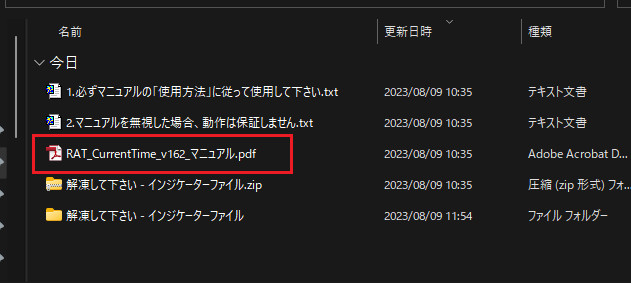
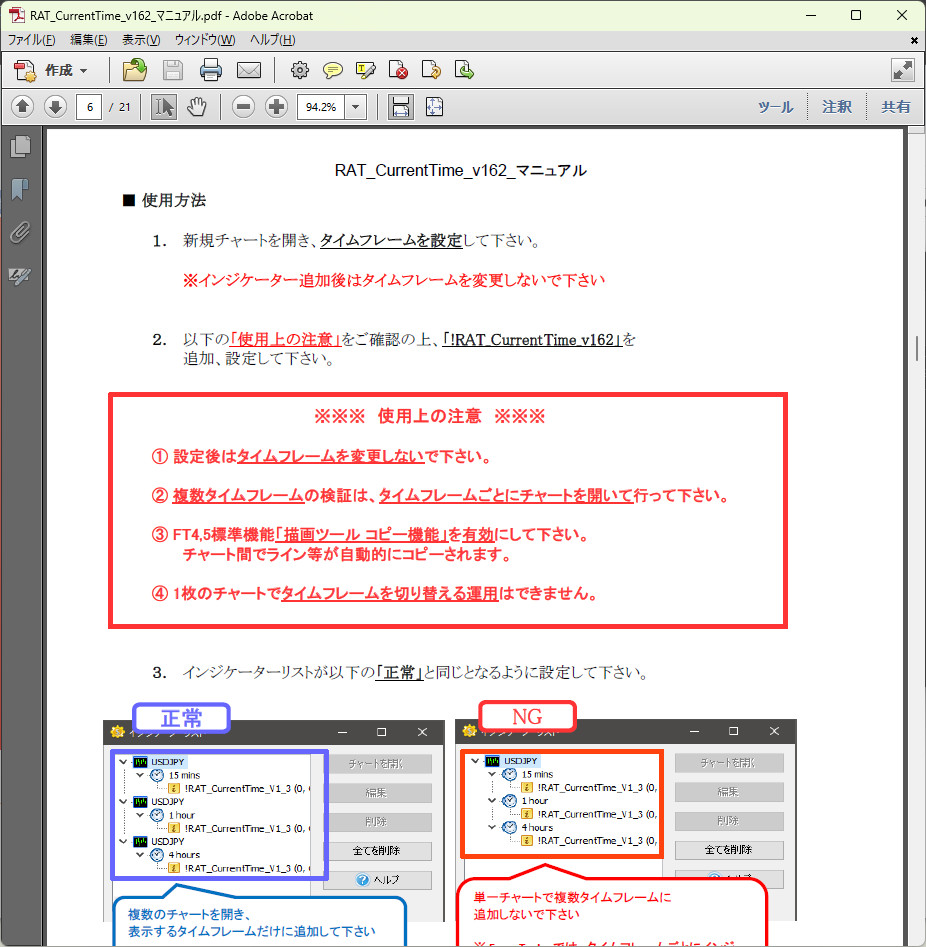

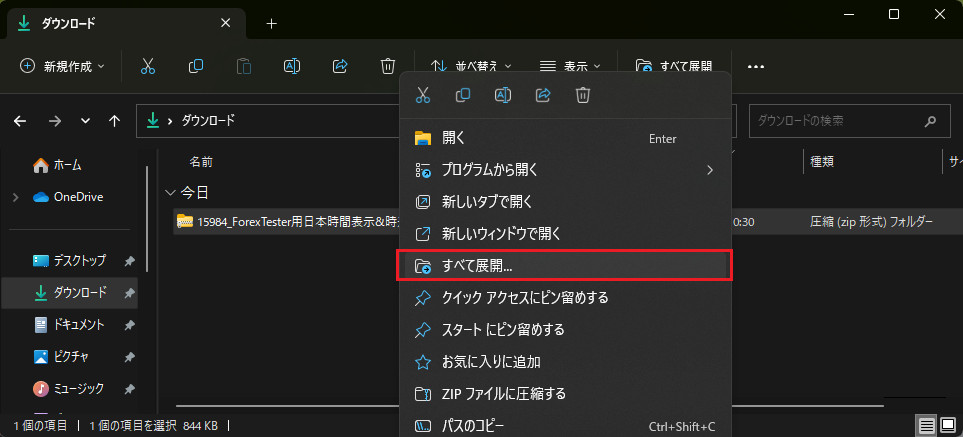

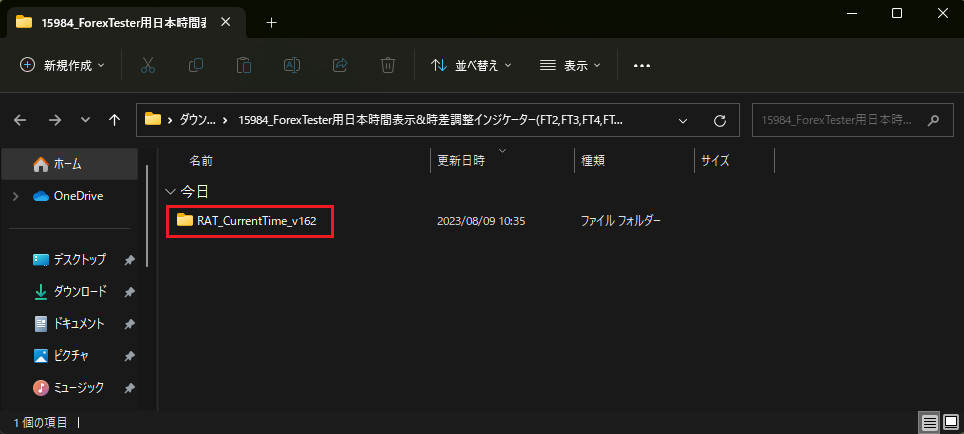
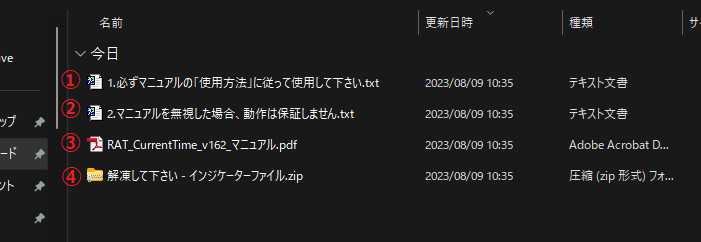
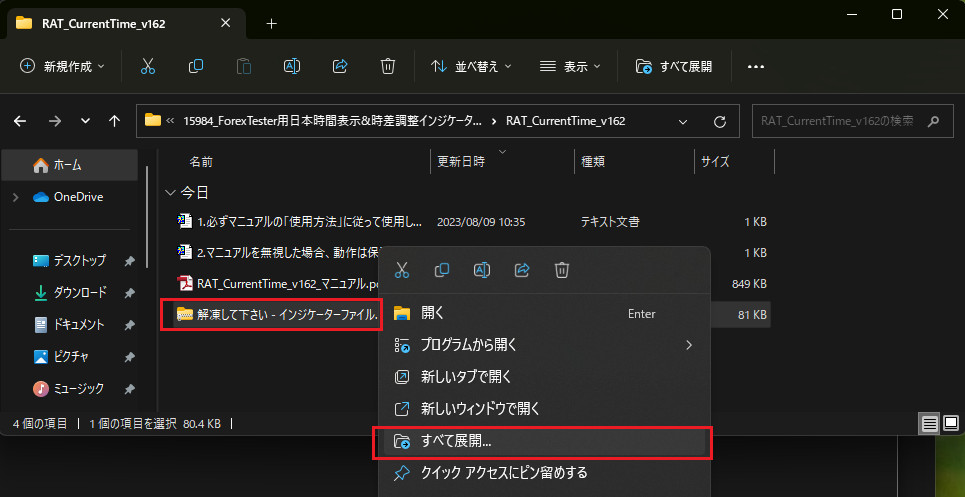


Is it OK?